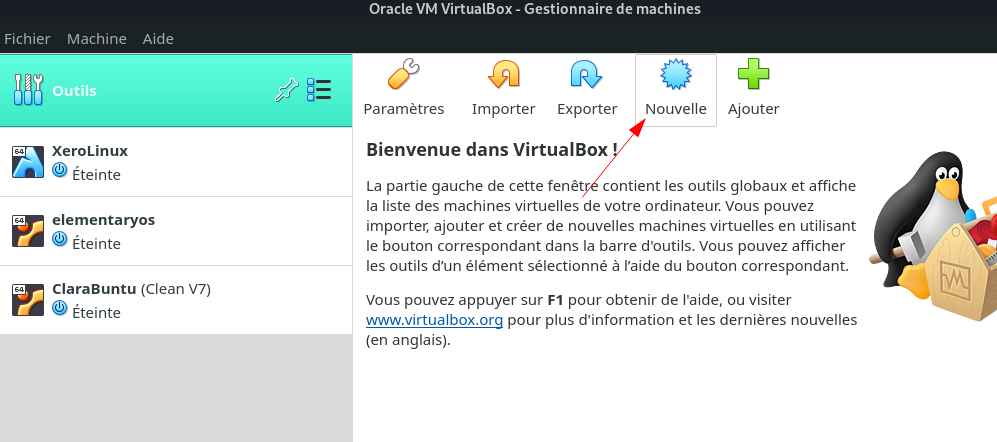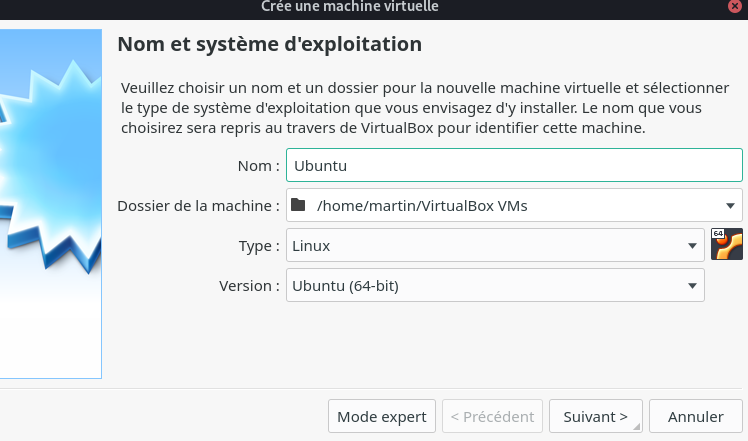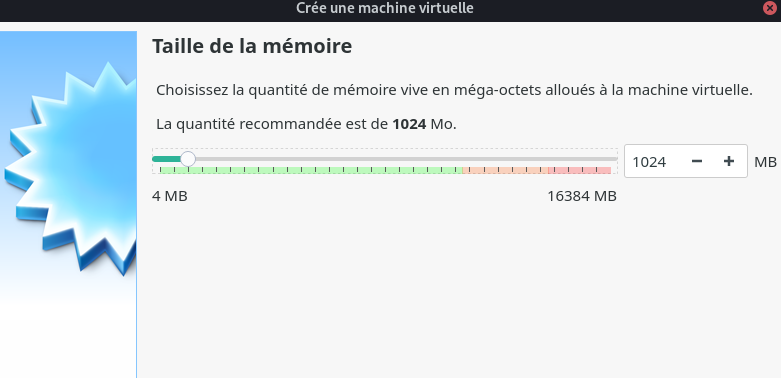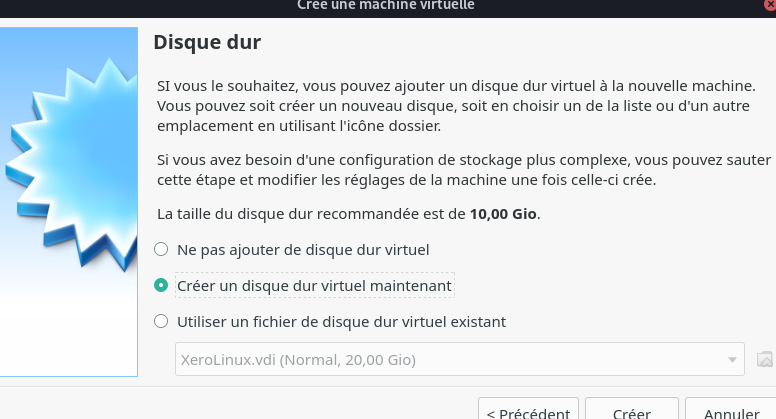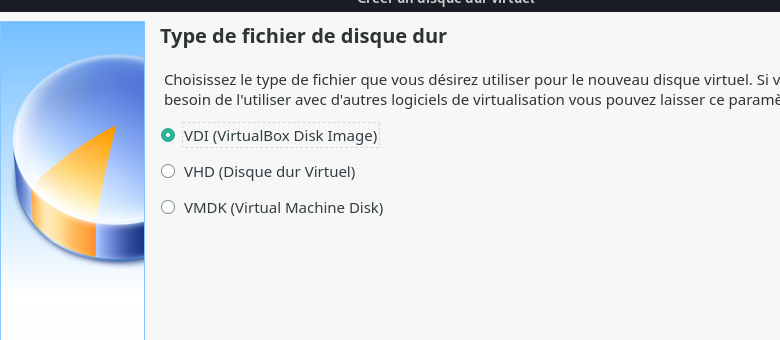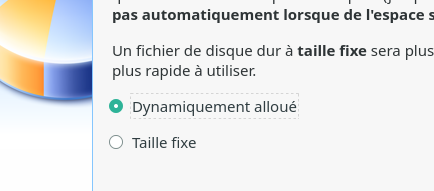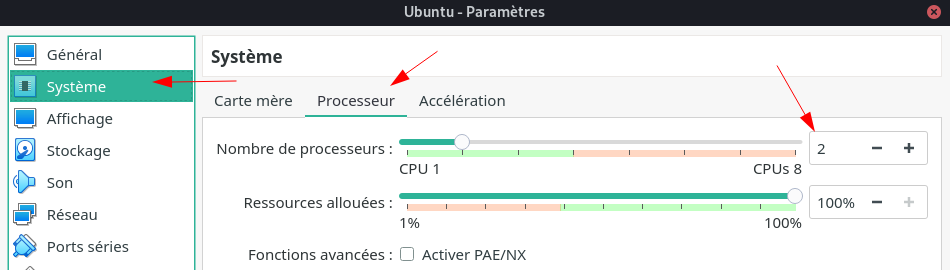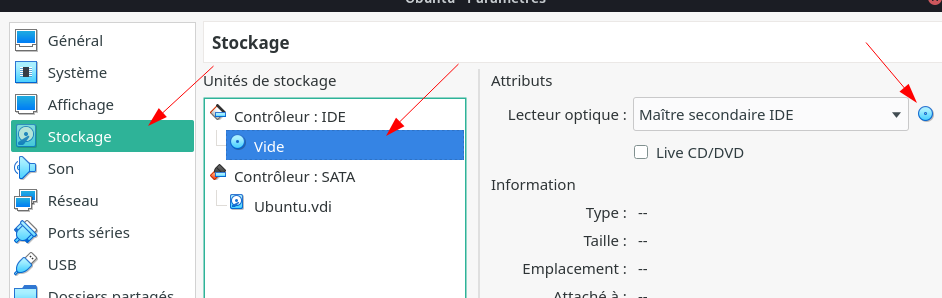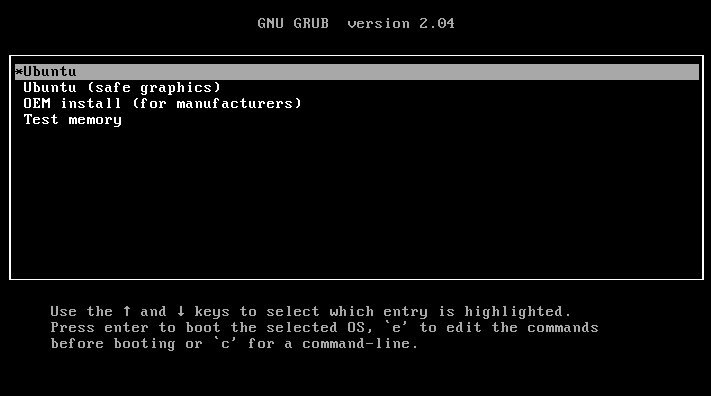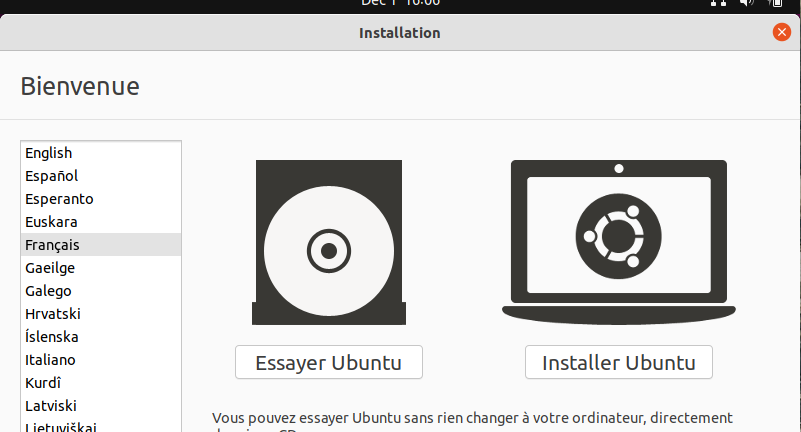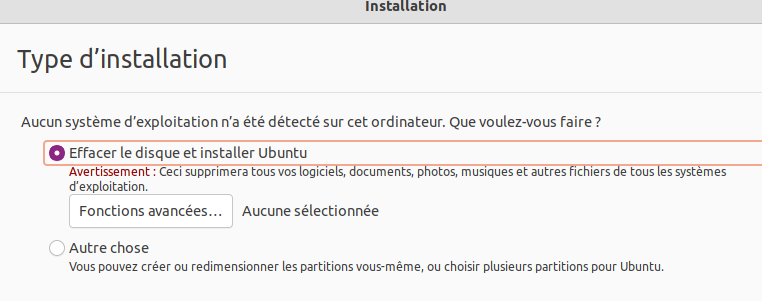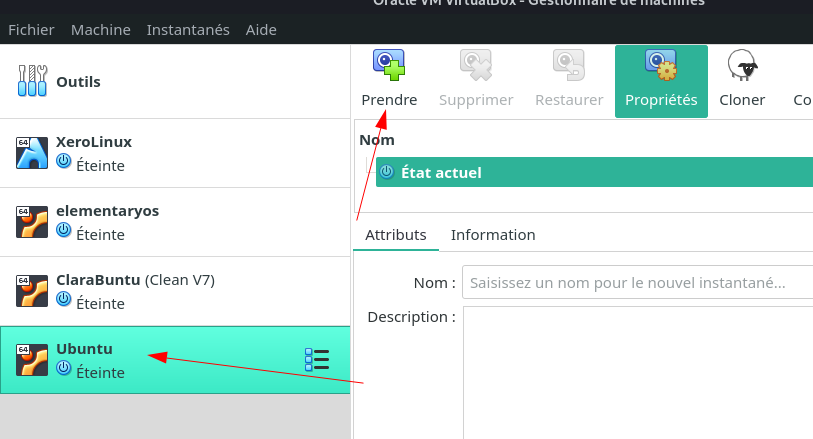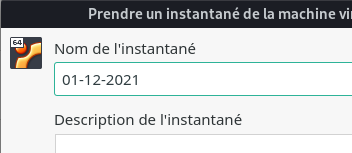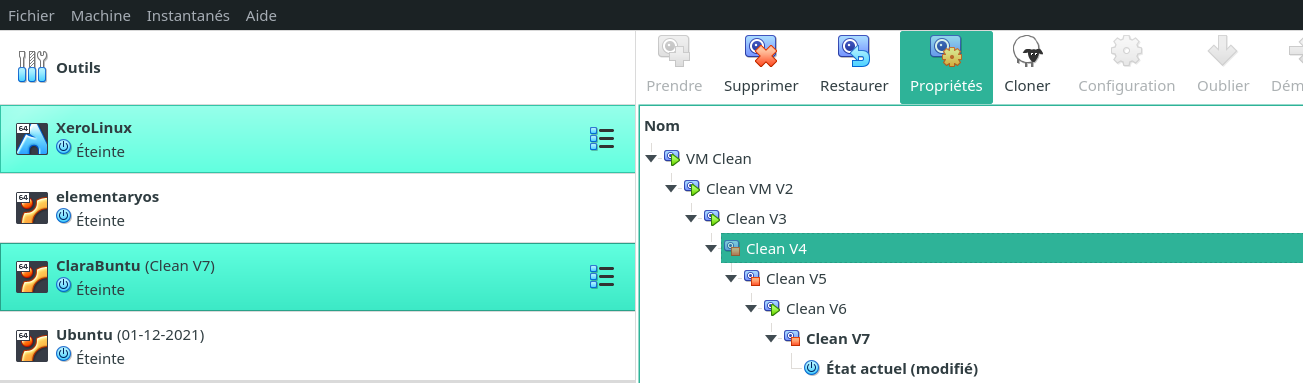Formation Linux
Formation Linux de base
Prérequis
- Un PC sous Windows
- Une connexion Internet
- Une image ISO de Linux Ubuntu
- VirtualBox pour la virtualisation
Mise en place de l'environnement de travail
Création de la VM
Démarrer VirtualBox et créer une nouvelle machine :
Définir son nom, emplacement et type :
La mémoire vive allouée - 2048M recommandé :
Créer un nouveau disque dur au format VDI - Taille Dynamiquement alloué de 40Go :
Ensuite, dans le menu Configuration / Système / Processeur : allouer 2 coeurs :
Enfin, démarrer la VM.
Installation de la VM Ubuntu
Lancer la VM et suivre l'assistant d'installation :
Choisir la disposition Clavier et Langue, puis sélectionner l'installation normale et cocher Installer les logiciels tiers puis cliquer sur continuer.
Choisir le type d'installation et cliquer Installer maintenant, puis Continuer :
Choisir la TimeZone, et renseigner nom, prenom, mot de passe.
Le clavier est potentiellement en QWERTY. Pour ne pas se louper, taper au clavier azerty (qui sera en fait qwerty) et changez le mot de passe au démarrage de la machine
Sauvegarde de l'environnement
Restauration de l'environnement
Si besoin de restaurer la VM : l'arrêter, se rendre dans les propriétés, sélectionner la version que l'on souhaite restaurer et cliquer sur restaurer :